Зааврыг уншиж байхдаа та текстийн хэсгүүдийг " шар " өнгөөр тодруулсан болохыг харж болно - эдгээр нь програмын элементүүдийн нэр юм.
Түүнчлэн, хэрэв та ногоон холбоос дээр дарвал энэ эсвэл өөр элемент хаана байгааг програм өөрөө харуулж чадна. Жишээлбэл, энд "хэрэглэгчийн цэс" .
Ийм заагч нь програмын хүссэн элементийг харуулах болно.
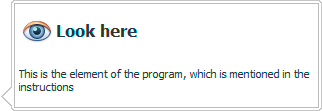
Хэрэв ногоон холбоос нь хэрэглэгчийн цэсийн зүйл рүү чиглүүлбэл, товшилтоор цэсийн зүйл танд харагдахаас гадна шууд нээгдэнэ. Жишээлбэл, энд гарын авлага байна "ажилчид" .
Заримдаа зөвхөн зарим хүснэгтэд төдийгүй энэ хүснэгтийн тодорхой талбарт анхаарлаа хандуулах шаардлагатай байдаг. Жишээлбэл, энэ талбарыг зааж өгнө "хэрэглэгчийн утасны дугаар" .
Тогтмол холбоос хэлбэрээр та зааврын өөр хэсэг рүү очиж болно, жишээлбэл, энд ажилчдын лавлах тайлбарыг оруулсан болно.
Нэмж дурдахад зочилсон холбоосыг өөр өнгөөр харуулах бөгөөд ингэснээр та аль хэдийн уншсан сэдвүүдийг хялбархан хуулж, шууд харах боломжтой болно.
Та мөн хослолыг олж болно ердийн холбоосууд болон түүний өмнө сумнууд. Сум дээр дарснаар програм нь програмын хүссэн элемент хаана байгааг харуулах болно. Дараа нь та ердийн холбоосыг дагаж, өгөгдсөн сэдвээр дэлгэрэнгүй уншиж болно.
Хэрэв заавар нь дэд модулиудтай холбоотой бол програм нь зөвхөн шаардлагатай хүснэгтийг өөрөө нээхээс гадна цонхны доод хэсэгт хүссэн табыг харуулах болно. Үүний жишээ бол бүтээгдэхүүний нэрсийн лавлах бөгөөд доод талд нь харж болно "одоогийн бүтээгдэхүүний зураг" .
Хүссэн модуль эсвэл лавлахыг оруулсны дараа програм нь хэрэгслийн самбарын дээд хэсгээс аль командыг сонгохыг харуулах боломжтой. Жишээлбэл, энд тушаал байна "нэмэлтүүд" ямар ч хүснэгтэд шинэ рекорд. Хэрэгслийн самбар дээрх командуудыг мөн хүссэн хүснэгтэн дээр хулганы баруун товчийг дарж контекст цэснээс олж болно.
Хэрэв команд нь хэрэгслийн самбар дээр харагдахгүй бол програм үүнийг дээрээс нь нээх замаар харуулах болно "Үндсэн цэс" .
Одоо лавлахыг нээ "Ажилчид" . Дараа нь команд дээр дарна уу "Нэмэх" . Та одоо шинэ бичлэг нэмэх горимд байна. Энэ горимд програм нь танд хүссэн талбарыг харуулах боломжтой болно. Жишээлбэл, энд оруулав "ажилтны байр суурь" .
Зааврын дагуу хүссэн үйлдлийн дарааллыг зөв гүйцэтгэхийн тулд санал болгож буй бүх ногоон холбоосууд дээр тогтмол дарна уу. Жишээлбэл, энд тушаал байна "хадгалахгүйгээр гарах" нэмэх горимоос.
![]() Хэрэв өөр хэсгийн холбоосыг энэ догол мөртэй адил хүрээлсэн бол нөгөө хэсэг нь одоогийн сэдэвтэй нягт холбоотой байна. Одоогийн сэдвийг илүү нарийвчлан судлахын тулд үүнийг уншихыг зөвлөж байна. Жишээлбэл, энэ нийтлэлд бид зааврын дизайны талаар ярих болно, гэхдээ та энэ зааврыг хэрхэн нугалж болох талаар уншиж болно.
Хэрэв өөр хэсгийн холбоосыг энэ догол мөртэй адил хүрээлсэн бол нөгөө хэсэг нь одоогийн сэдэвтэй нягт холбоотой байна. Одоогийн сэдвийг илүү нарийвчлан судлахын тулд үүнийг уншихыг зөвлөж байна. Жишээлбэл, энэ нийтлэлд бид зааврын дизайны талаар ярих болно, гэхдээ та энэ зааврыг хэрхэн нугалж болох талаар уншиж болно.
Энэ догол мөрөнд манай youtube суваг дээр тодорхой сэдвээр видео үзэхийг санал болгож байна. Эсвэл 'USU' програмын сонирхолтой шинж чанаруудыг текст хэлбэрээр үргэлжлүүлэн судалж үзээрэй.
Мөн видеог нэмж авсан сэдвийн холбоос иймэрхүү харагдах болно.
Хөтөлбөрийн бүх тохиргоонд байхгүй функцүүдийг ингэж тэмдэглэдэг.
![]() Эдгээр функцийг зөвхөн Стандарт болон Мэргэжлийн програмын тохиргоонд ашиглах боломжтой.
Эдгээр функцийг зөвхөн Стандарт болон Мэргэжлийн програмын тохиргоонд ашиглах боломжтой.
![]()
![]() Эдгээр функцийг зөвхөн Мэргэжлийн тохиргоонд ашиглах боломжтой.
Эдгээр функцийг зөвхөн Мэргэжлийн тохиргоонд ашиглах боломжтой.
Манай хөтөлбөр "зааврын доод хэсэгт" амжилтаа харуулах болно.
Тэнд битгий зогсоо. Унших тусам ахисан хэрэглэгч болно. Хөтөлбөрийн өгөгдсөн статус нь зөвхөн таны амжилтыг онцолж өгдөг.
![]() Хэрэв та энэ гарын авлагыг сайт дээр биш, харин програм дотроос уншиж байгаа бол тусгай товчлуурууд танд бэлэн байх болно.
Хэрэв та энэ гарын авлагыг сайт дээр биш, харин програм дотроос уншиж байгаа бол тусгай товчлуурууд танд бэлэн байх болно.
![]() Програм нь хулганыг хулганыг хулганаар гүйлгэхэд зааварчилгааг харуулах замаар хэрэглэгчдэд цэсийн дурын зүйл эсвэл командыг тайлбарлах боломжтой.
Програм нь хулганыг хулганыг хулганаар гүйлгэхэд зааварчилгааг харуулах замаар хэрэглэгчдэд цэсийн дурын зүйл эсвэл командыг тайлбарлах боломжтой.
![]() Энэ гарын авлагыг хэрхэн задлах талаар олж мэдээрэй.
Энэ гарын авлагыг хэрхэн задлах талаар олж мэдээрэй.
![]() Мөн техникийн туслалцаа авах боломжтой.
Мөн техникийн туслалцаа авах боломжтой.
Бусад хэрэгтэй сэдвүүдийг доороос үзнэ үү:
![]()
Нягтлан бодох бүртгэлийн бүх нийтийн систем
2010 - 2024